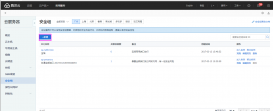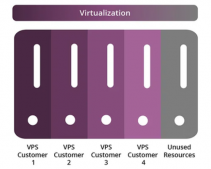一、首先需要把SSL证书申请好,具体流程如下
1)进入阿里云控制台
2)搜索“SSL 证书(应用安全)”
3)选择左侧菜单栏“SSL证书”
4)选择“免费证书”并创建证书提交申请,审核通过后如下会有一个SSL证书
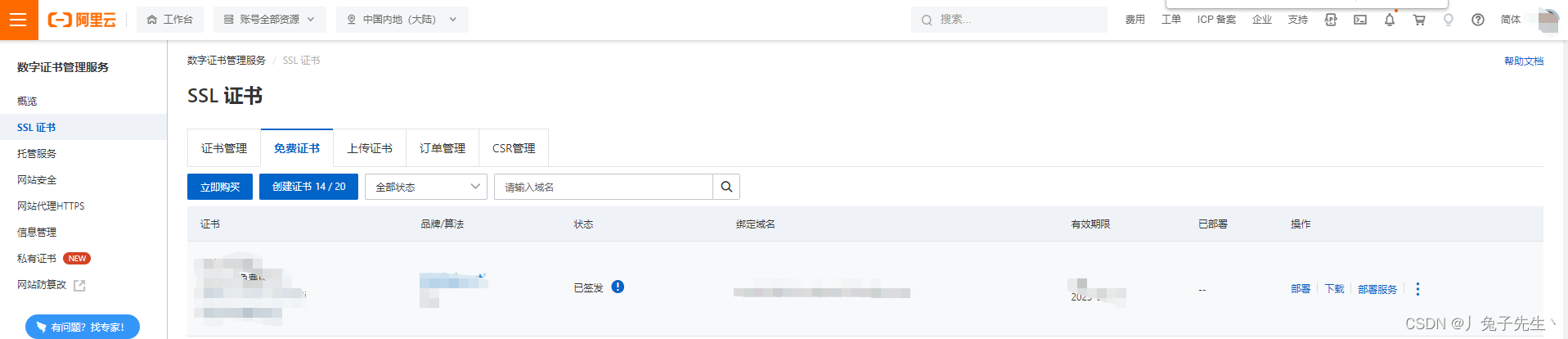
二、证书申请通过后点击证书右侧下载,下载完成后我们会拿到一个压缩包里面包含两个文件,一个pfx文件,一个TXT文件,然后把这两个文件复制到部署项目的服务器中。
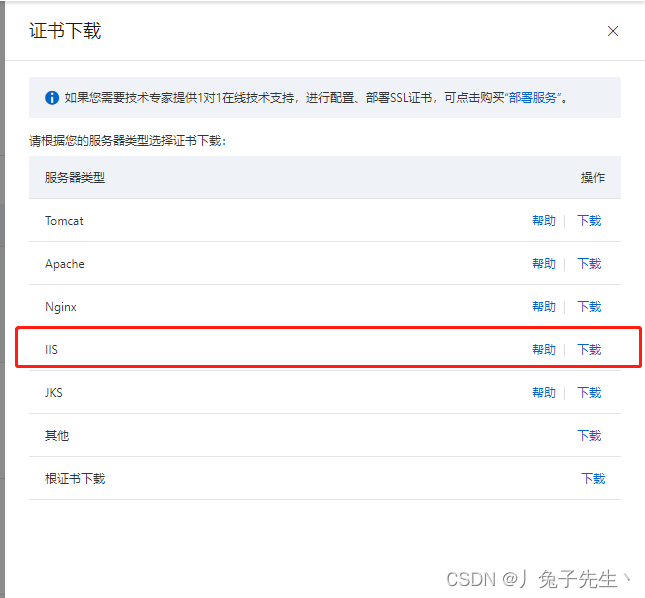

三、进入服务器把下载的文件复制到服务器上,运行cmd输入mmc打开控制台,具体操作如下:
1)点击文件,选择“添加/删除管理单元”
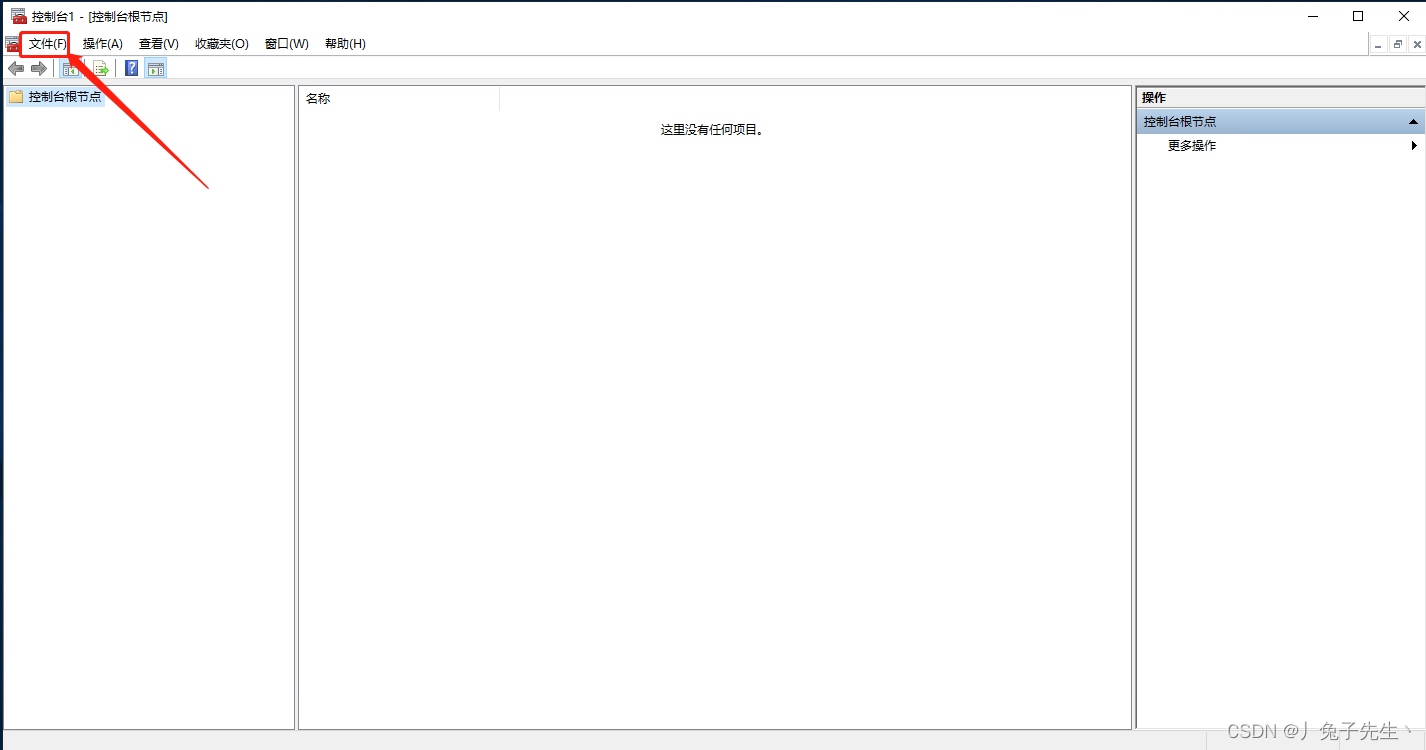
2)选择“证书”->点击添加-> 选择“计算机帐户”;
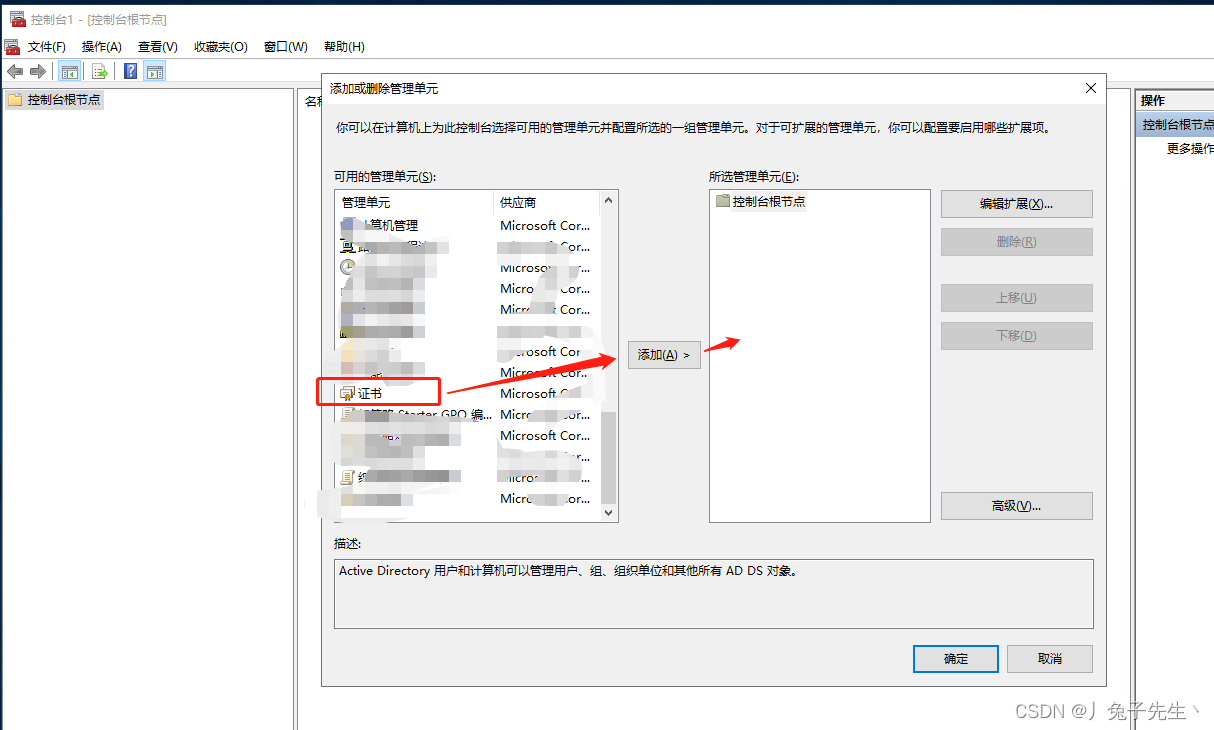
3)在左侧树形列表,选择“个人”->“证书”,删除过期的证书,右键单击,选择“所有任务”-〉”导入”, 根据”证书导入向导”的提示,导入PFX文件->“根据证书内容自动选择存储区”。安装过程当中需要输入密码为TXT文件中的密码。导入成功后,可以看到证书信息。(直接运行复制进来的pfx证书文件也能完成证书导入)
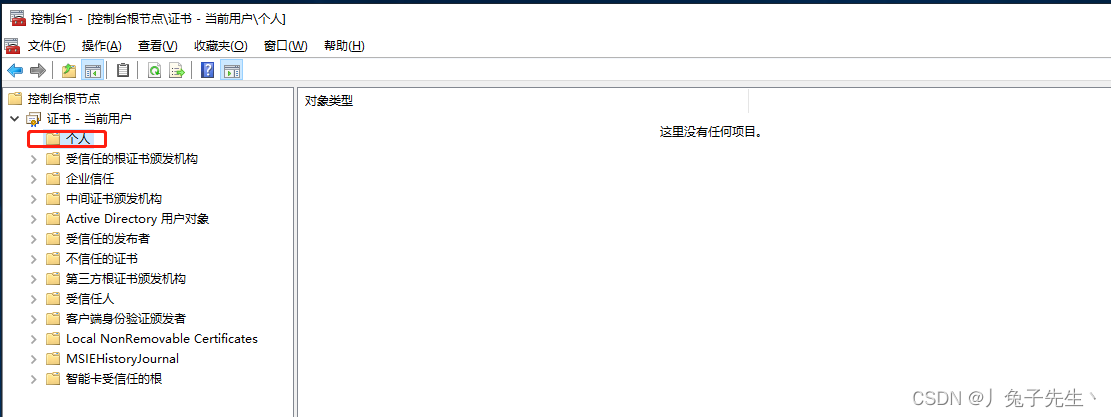
4)打开iis管理器->选择对应的网站->点击右上角绑定->添加->选择类型为HTTPS->选择SSL证书为你刚添加的就可以了
到此这篇关于阿里云SSL证书到期导入新证书的步骤的文章就介绍到这了,更多相关阿里云导入新SSL证书内容请搜索服务器之家以前的文章或继续浏览下面的相关文章希望大家以后多多支持服务器之家!
原文链接:https://blog.csdn.net/csdn_4399/article/details/125743886